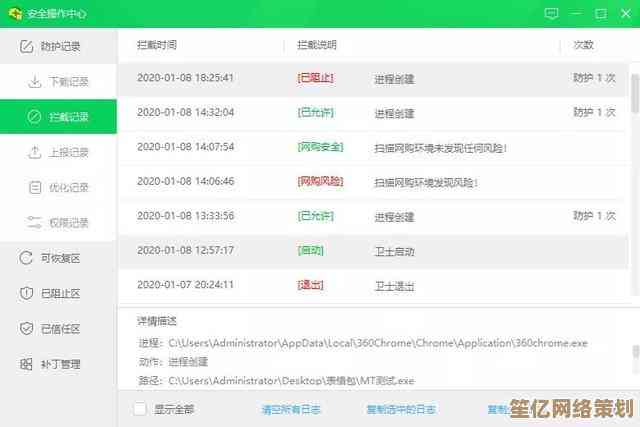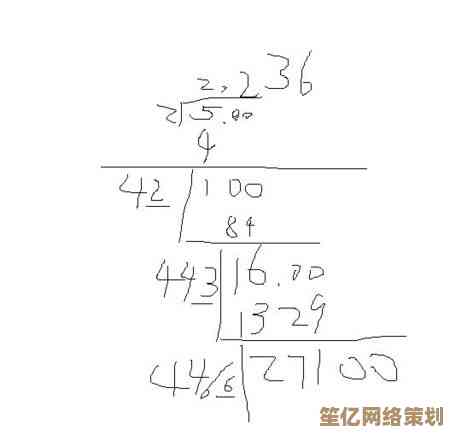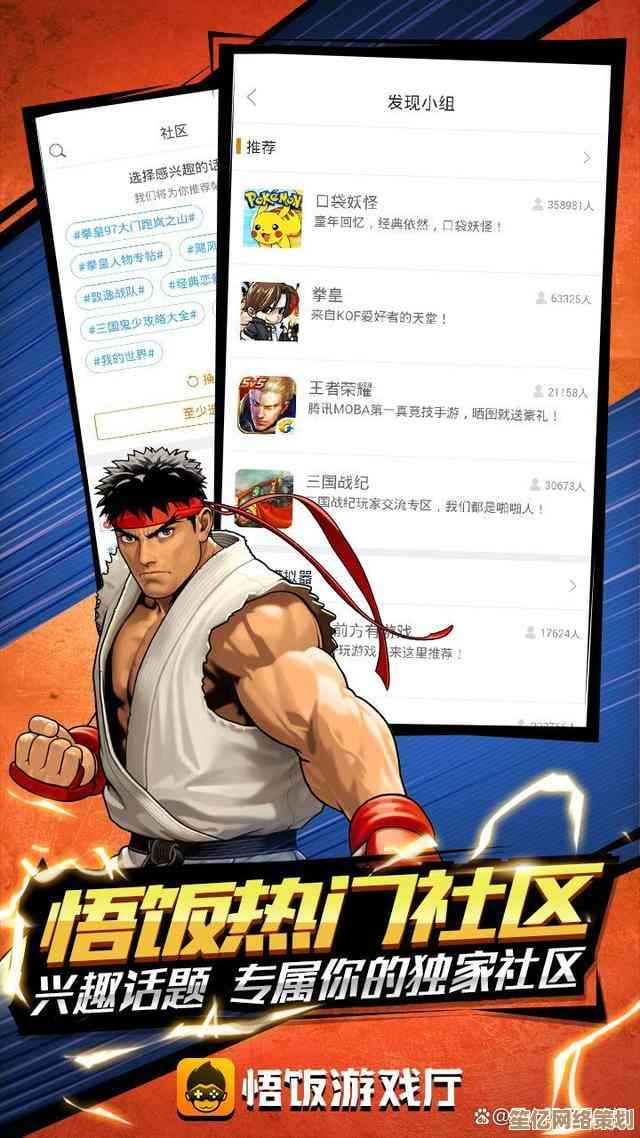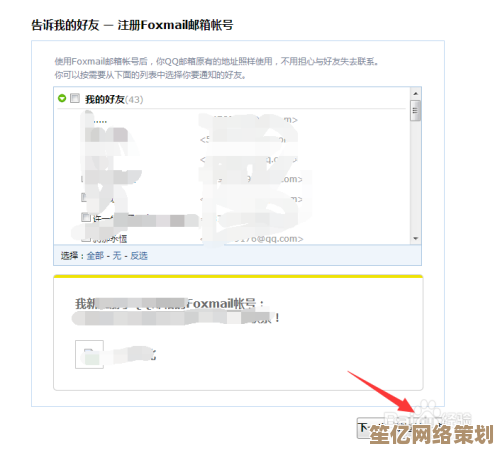无线网络访问权限获取指南:路由器密码重置与安全配置解析
- 游戏动态
- 2025-10-15 22:26:30
- 1
哎,说到这个无线网密码,真是让人又爱又恨,你肯定有过这种经历吧,去朋友家做客,第一件事不是寒暄,而是有点不好意思地问:“哎,你家Wi-Fi密码是多少来着?” 那个瞬间,感觉自己像个讨饭的。😅 更别提有时候自己在家,网速突然卡成PPT,重启路由器后发现…完蛋,密码忘了,或者更糟,怀疑被邻居“蹭网”了,看个视频都一卡一卡的,心里那股无名火啊,蹭蹭往上冒。
所以今天,咱就抛开那些冷冰冰的说明书术语,像朋友聊天一样,聊聊怎么把这烦人的“钥匙”拿回来,并且把门锁得更牢靠点,这事儿其实没想象中那么难,就是一堆小步骤,跟着感觉走就行。
第一步:硬重置,让一切归零
当你完全抓瞎,密码怎么试都不对,或者连路由器管理后台的密码都忘了的时候,这招就是终极法宝,说白了,就是让路由器“失忆”,回到它刚出厂时的纯洁状态。
路由器后面或者底下,通常都有一个小孔或者一个小按钮,旁边写着“Reset”或者“RST”,你需要找个曲别针或者牙签这类细长的东西。⚠️ 这里有个关键点:你得有耐心!不是按一下就行,通常需要长按大概8到10秒(有的型号可能更长,看运气),直到你看到路由器上所有的指示灯一起疯狂闪烁,或者全部熄灭再重新亮起,这个过程,有点像给一个闹脾气的人强行关机重启,虽然粗暴,但有效,松开手后,你会发现,网络名称(SSID)可能都变回了一串默认的奇怪字符,这时候,它就是个“新生儿”了。
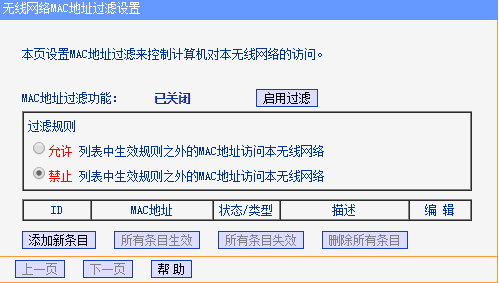
第二步:重新“认主”和设密码
重置成功,只是万里长征第一步,现在你得用网线把电脑和路由器连起来(无线现在肯定连不上了,因为没密码,或者说密码是空的),在浏览器地址栏输入管理地址,一般是“192.168.1.1”或者“192.168.0.1”(这个地址在路由器底部的标签上肯定有),这时候会弹出一个界面,让你设置一个新的管理员密码。这个密码超级重要! 它是你家里网络大门的“总闸”,可别再设成“123456”或者生日了,不然刚才的重置就白干了。😓
设好管理员密码,你就正式成为它的主人了,接下来就是设置无线网络名称(SSID)和无线密码,名字可以起得个性一点, FBI Surveillance Van #3”(FBI监控车3号),吓唬一下潜在的好奇者,哈哈,密码嘛,一定要够强壮,大小写字母+数字+符号混合,越长越好,别怕麻烦,想想那些被蹭走的网速和可能的风险,这点麻烦值了。
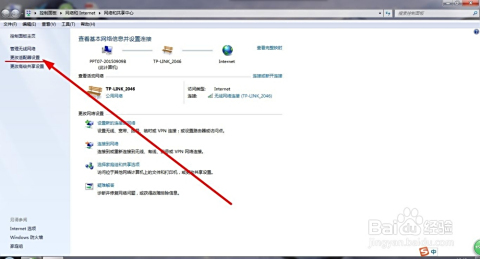
第三步:进阶安全,给门上几道锁
设好密码只是基础操作,就像给门装了把普通锁,真想高枕无忧,还得搞点“高科技”。
- 隐藏你的网络(SSID广播):在无线设置里,有个选项叫“开启SSID广播”或者“隐藏网络”,把它勾选成不广播,这样,别人搜Wi-Fi的时候,就看不到你家的网络名称了,你想连的时候,需要手动输入网络名和密码,这招相当于把你的房子从地图上抹掉了,只有知道具体地址的人才能找来。
- MAC地址过滤:这个听起来很技术,但其实不难理解,每个能上网的设备(手机、电脑、平板)都有一个独一无二的“身份证号”,就是MAC地址,你可以在路由器设置里,只允许你信任的这些“身份证”连接网络,其他的统统拒之门外,这就像是弄了个VIP白名单,不是名单上的,密码再对也进不来,设置过程需要你找到家里每个设备的MAC地址,稍微有点繁琐,但一劳永逸。
- 检查连接设备:定期进路由器管理后台,看看“已连接设备”列表,如果发现不认识的“陌生访客”,二话不说,直接拉黑!这能让你第一时间发现是不是被蹭网了。
说起来,我上次重置路由器,就是因为总觉得晚上网速慢得诡异,结果一查设备列表,好家伙,多出来一个叫“iPhone 13”的,我家根本没人用苹果手机!当时那个气啊,立马改了密码加强了安全设置,这种感觉,就像终于把溜进自家后院偷菜的家伙赶出去了,特别解气。🤬
吧,折腾路由器密码这事儿,看似是技术活,其实更多的是个细心和耐心的活儿,别把它想得太复杂,一步步来,你就能把这个网络小窝守得牢牢的,毕竟,谁也不想自己付着网费,却为别人做了嫁衣,对吧?希望这点碎碎念,能帮到你一点点。
本文由歧云亭于2025-10-15发表在笙亿网络策划,如有疑问,请联系我们。
本文链接:http://www.haoid.cn/yxdt/27374.html